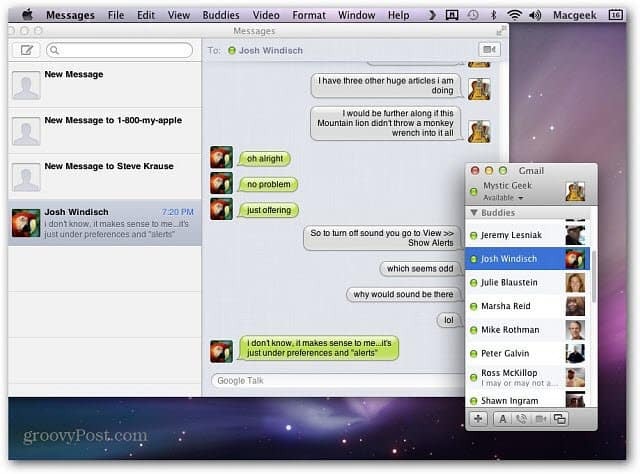Apple overraskede tech-samfundet på torsdag, da det annoncerede den nye OS X 10.8 Mountain Lion-opdatering. Virksomheden frigav også gratis Beta-meddelelser. Dette vil være en af de nye apps inkluderet i OS X Mountain Lion. Hvis du er en tidlig adopter, kan du begynde at bruge det nu.
Bemærk: Husk, at dette er beta-software, så hvis du installerer det, kan du forvente nogle fejl.
Kontroller først, at du kører den nyeste version af OS X Lion - 10.7.3. Meddelelser installeres ikke, medmindre du har den nyeste version installeret.

Næste download den gratis Beta-beskeder.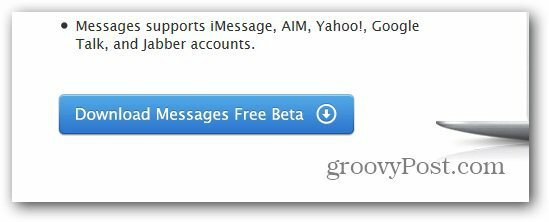
Når du har hentet betaversionen af meddelelser, skal du køre gennem installationsprogrammet. Meddelelser kræver en genstart af din Mac for at fuldføre installationen.
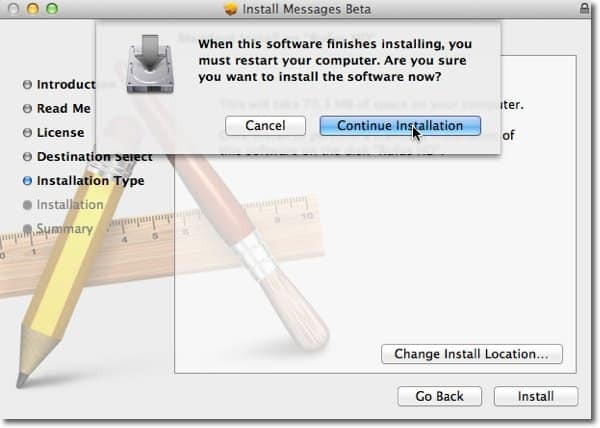
Efter genstarten finder du ikonet i docken. Bemærk, at meddelelsesikonet ser anderledes ud end sin forgænger.
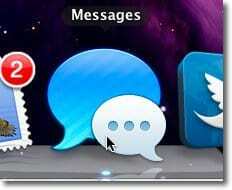
Start betaversionen af meddelelser, og indtast dit Apple ID og adgangskode. Klik på Log ind.
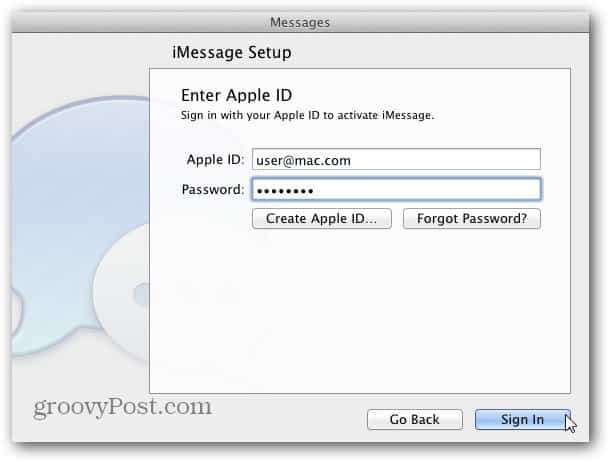
Vælg derefter, hvilke e-mail-adresser du vil bruge med iMessages. Se min artikel om, hvordan man opretter den bedste opsætning til
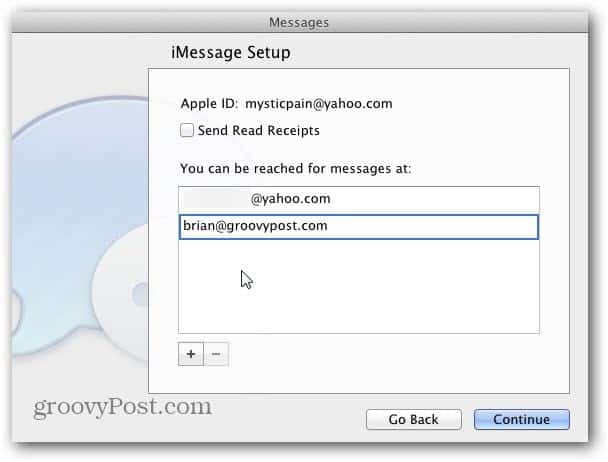
Hvis du opsætter en ny e-mail-adresse, der ikke er blevet brugt med iMessages, sendes en e-mail-verifikation. Klik på OK.
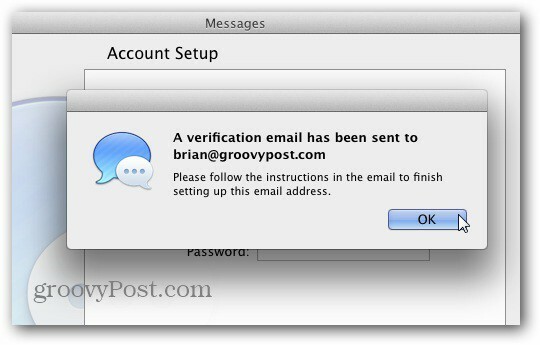
Næste Vælg, hvilken chatklient du først vil oprette. Meddelelser understøtter AIM, Google Talk, Jabber og Yahoo.
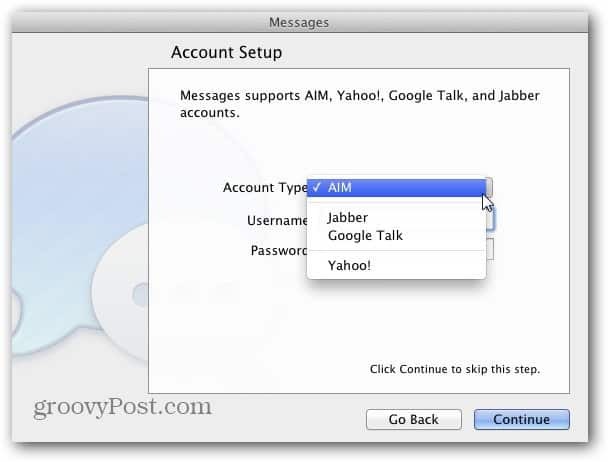
Når du har valgt kontoen, skal du indtaste dit brugernavn og din adgangskode og klikke på Fortsæt.

Nu er du klar til at bruge meddelelser. Klik på Udført.
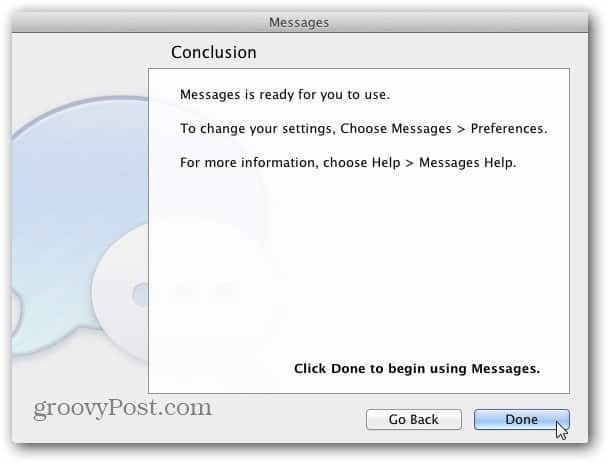
Hvis du ikke er i stand til at se din venneliste eller vinduet Meddelelser, skal du klikke på Vindue i menulinjen og vælge hvert vindue derfra.
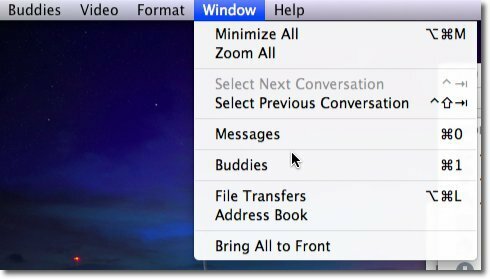
For at starte en samtale skal du åbne vinduet Meddelelser og begynde at skrive et navn i feltet Til. Meddelelser søger automatisk gennem dine kontakter. Vælg den ønskede kontakt.
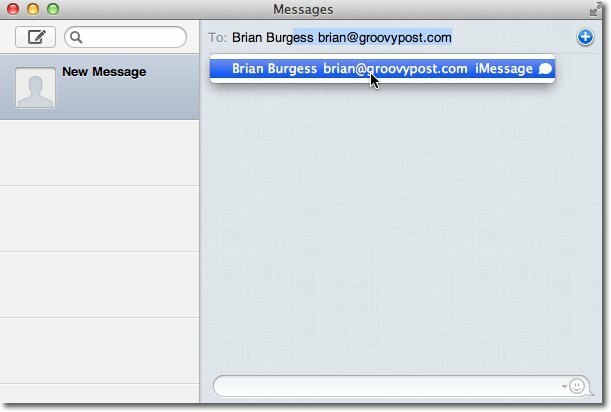
Du vil også bemærke, at din venneliste stadig vises den samme, som den gjorde i iChat. Dobbeltklik på en kontakt derfra for at chatte med dem i meddelelser.
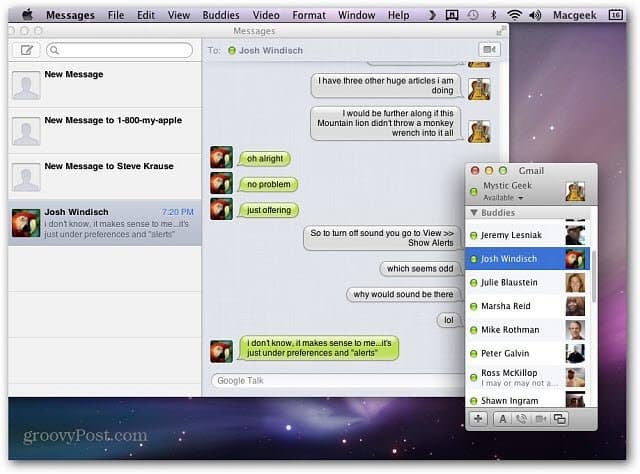
Jeg fandt, at alarmen lyder irriterende med det samme. Juster dem ved at gå til Meddelelser >> Præferencer >> Alarmer.
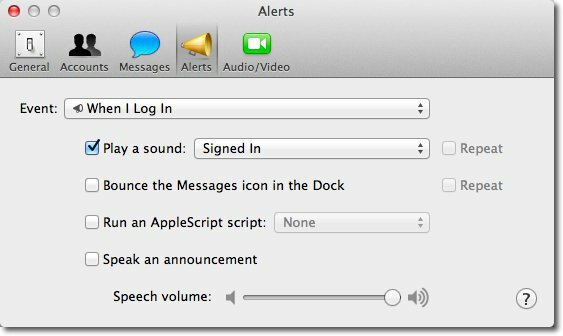
Her kan du tilpasse, hvilke lyde der skal afspilles, og hvornår. Klik på rullemenuen ud for Begivenhed for at ændre alarmerne for hver begivenhed.
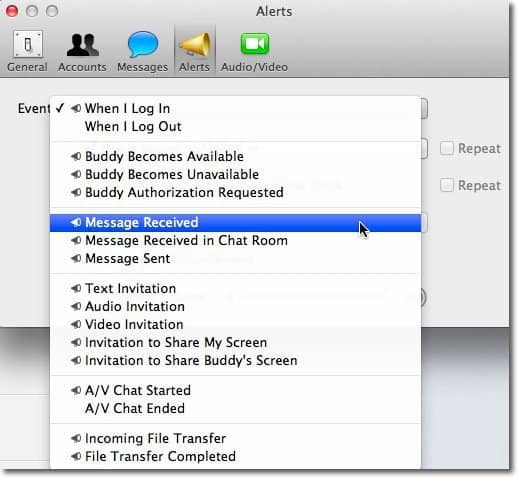
Sluk for lydene sammen i en samtale ved at gå til Vis og fjerne markeringen af Brug underretninger i denne samtale i menulinjen.
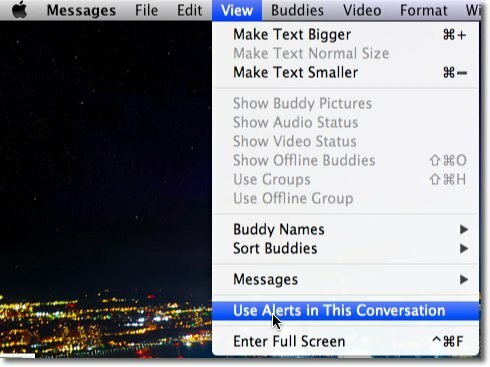
Nu er du klar til at bruge den nye Messages-funktion, en af de mange fantastiske funktioner på vej ind Bjergløve. Vi får flere oplysninger om meddelelser til dig, når den endelige udgivelse er tilgængelig. God fornøjelse.